

Las ID de Apple son especÃficas de cada paÃs. Una ID de Apple que se hizo para la tienda de EE. UU. No funcionará en la tienda de Canadá. Esto no es un defecto de diseño. Tiene que ver con los pagos. Su información de pago está vinculada a su paÃs, por lo que tiene sentido que la tienda de paÃs donde puede comprar esté restringida regionalmente. Dicho esto, no hay nada que te impida navegar por una tienda de paÃs diferente, pero no hay una manera fácil de cambiar el paÃs de la App Store en iOS. Puede buscar una aplicación en su navegador que sepa que solo está disponible en un paÃs en particular, o puede crear una ID de Apple dedicada para un paÃs diferente e iniciar sesión en ella. Ninguna de estas opciones es simple, por lo que debe usar Switchr en su lugar.
Switchr es una aplicación web que funciona solo en un dispositivo con iOS. Puede usarlo en cualquier navegador, pero tiene que estar en un iPhone o en un iPad.
Visite Switchr y lea el breve resumen. La aplicación sugiere que lo agregue a la pantalla de inicio, lo cual deberÃa hacer si encuentra que lo va a usar con mucha frecuencia. De lo contrario, puede marcarlo y usarlo desde su navegador sin comprometer la comodidad que ofrece.
Busque el paÃs al que desea cambiar a través de la barra de búsqueda, y tóquelo.
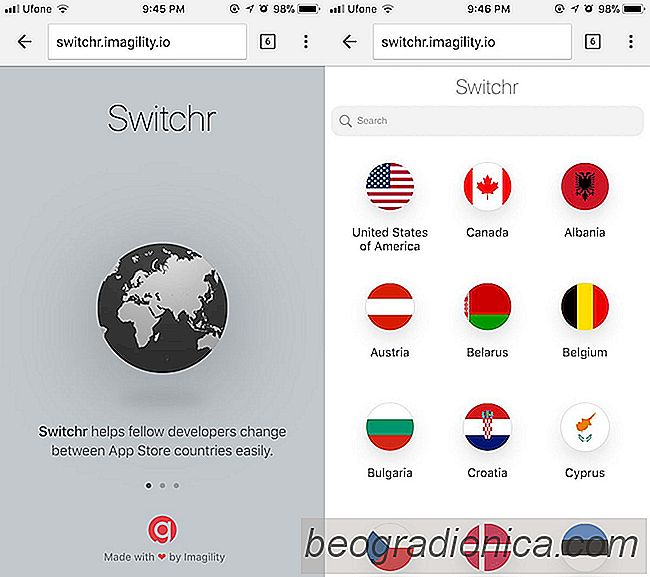
Verá una conexión pantalla que le dice que la página web va a abrir otra aplicación, es decir, la App Store. Toca Aceptar y se abrirá la App Store. Verá otro aviso en la pantalla que le indicará que la aplicación no está disponible en la tienda en la que se encuentre actualmente, sin embargo, está disponible en la tienda a la que desea cambiar. A continuación, tendrá la opción de cambiar de tienda, o cancelar y permanecer en la tienda actual.
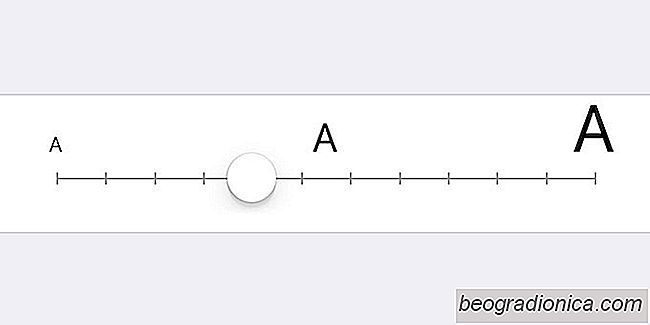
Cómo aumentar el tamaño del texto en Gmail para iOS
El tamaño del texto más o menos sigue un estándar tácito en los teléfonos inteligentes. Las aplicaciones como Facebook, Twitter, Slack y Skype no tienen ningún control de tamaño de texto dedicado. Lo mismo ocurre con la mayorÃa de las aplicaciones, aunque en un nivel de sistema operativo, generalmente hay una opción para aumentar el tamaño del texto en su teléfono.

Cómo reparar el widget Missing Batteries en iOS
IOS ha tenido widgets desde iOS 8. Hay algunos widgets de stock que acompañan a las aplicaciones de stock y terceros. las aplicaciones de fiesta que instales vienen con sus propios widgets. iOS también tiene un widget de baterÃa. Le muestra qué dispositivos están conectados a su dispositivo y su porcentaje de baterÃa respectivo.